ערכות נושא מוגדרות מראש הופכות את מצגות Google Slide לקלות להגדרה, אך לפעמים הצבע של ערכת הנושא אינו מה שחשבתם. אם למצגת שלך יש נושא עם הפריסה והגרפיקה הנכונות, אבל אתה רוצה לשנות את הצבעים, זה קל יחסית לעשות זאת.

מאמר זה יסביר כיצד לשנות צבעי ערכת נושא ב-Google Slides.
כיצד לשנות פלטת צבעי ערכת נושא
אתה יכול ליצור מצגת Google Slides ייחודית במיוחד על ידי שינוי הצבעים הבודדים עבור אחד מהנושאים המוגדרים מראש של Google. אם אתה אוהב ערכת נושא אבל רוצה לשנות את לוח הצבעים המשוייך אליו, בצע את השלבים הבאים:
- הפעל את Google Slides ופתח פרויקט שמכיל נושא.
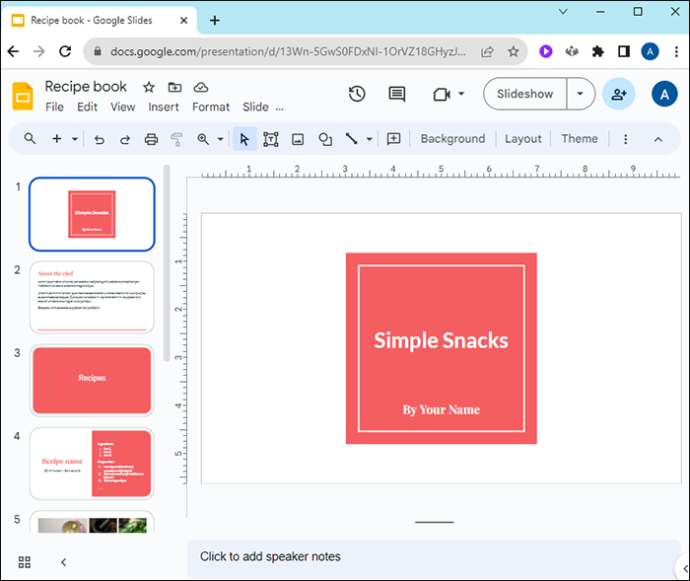
- פתח את התפריט 'תצוגה'.
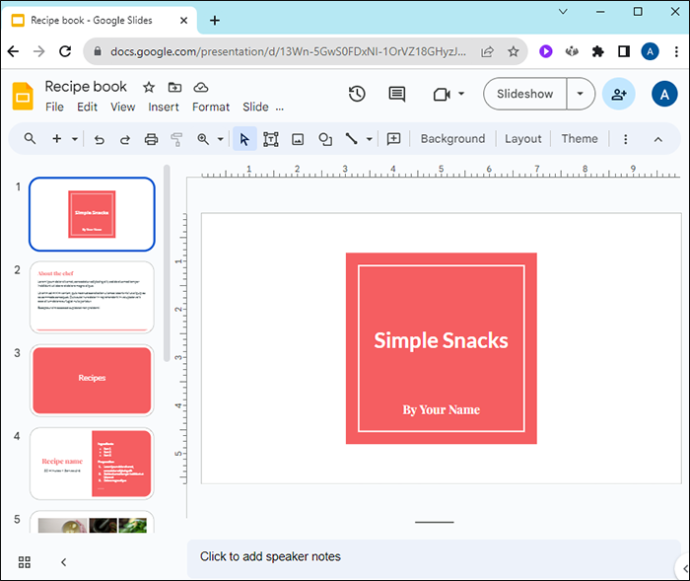
- בחר 'בונה נושאים' מהתפריט הנפתח תצוגה.
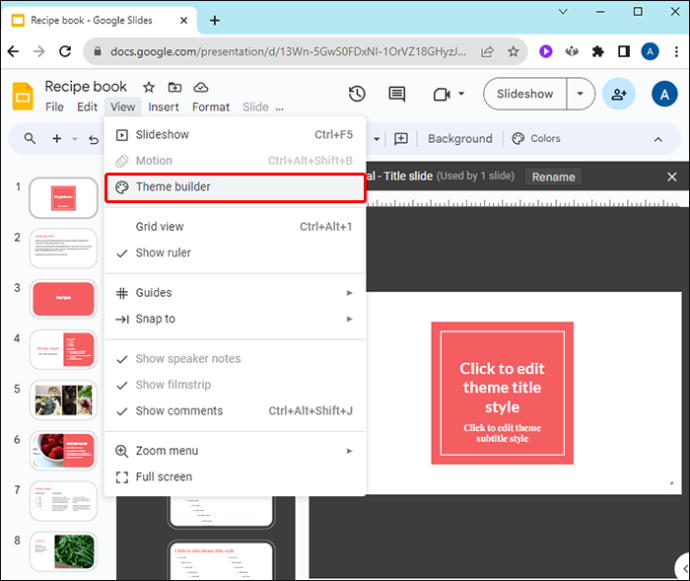
- זה פותח את עורך התבניות הראשי. השינויים שתבצע כאן ישפיעו על כל פרויקט השקופיות. לחץ על השקופית הראשית, בחלק העליון של רשימת השקופיות השמאלית, כדי לבחור בה.
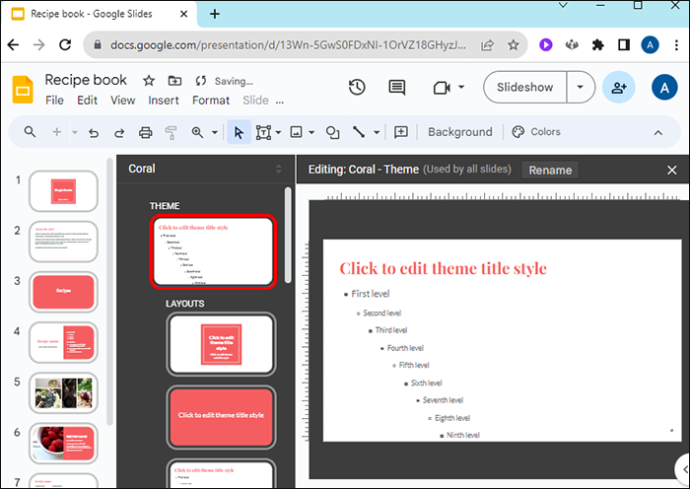
- בחר בלחצן 'צבעים' ליד סמל הפלטה.
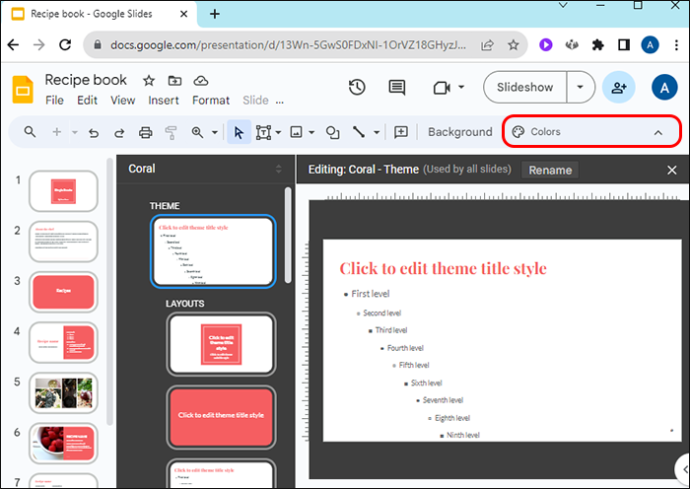
- בפינה השמאלית העליונה של השקופיות, תפריט נפתח של 'צבעי נושא' יפרט כל חלק בנפרד של הנושא והצבע המתאם שלו.
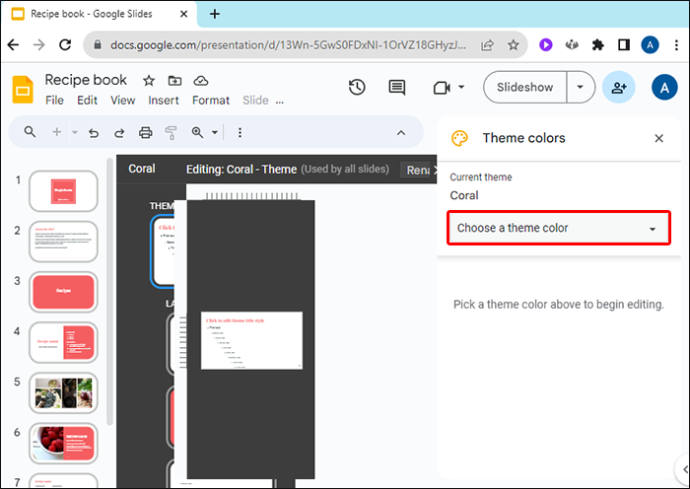
- לחץ על כל היבט כגון טקסטים, הדגשות וקישורים כדי לשנות את צבעו.

- אתה יכול לבחור צבע חדש על ידי:
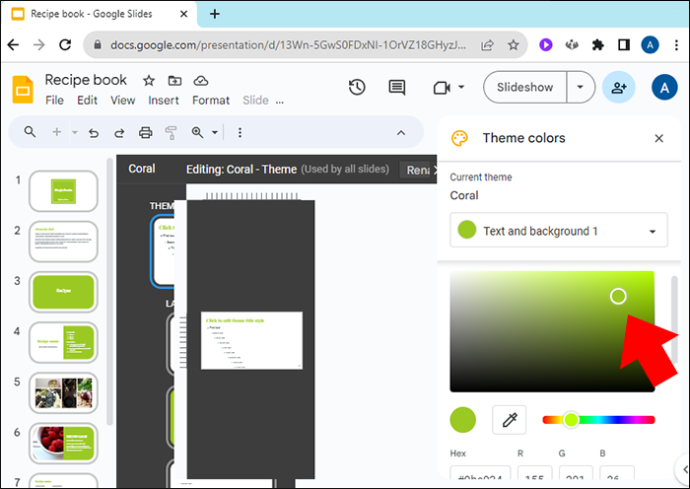
- בחירה מתוך רשימה של צבעים מוגדרים מראש
- מציאת צבע מותאם אישית על ידי גרירת העיגול הלבן סביב לוח צבעים מדורג
- הזנת מספר הקבוע של הצבע
- לאחר שבחרתם צבע חדש, הוא יוחל על אותו חלק של נושא השקופיות לאורך המצגת.
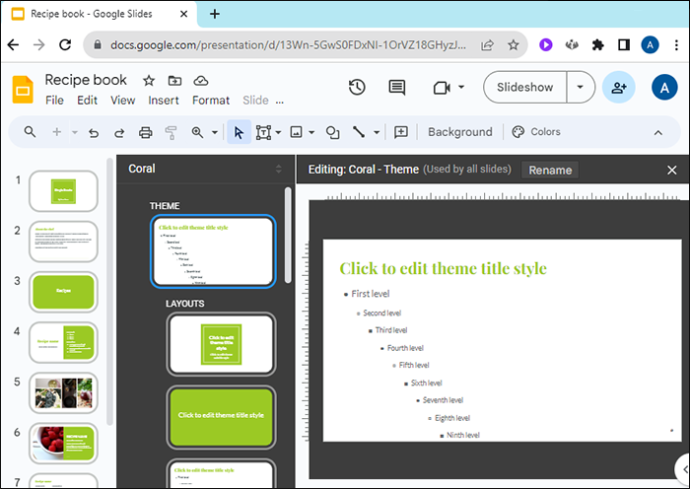
כיצד לשנות את הצבע הראשי של ערכת נושא
אם אינך רוצה לשנות כל היבט של פלטת הצבעים של ערכת הנושא, אבל אתה רק רוצה לשנות את צבע הנושא הראשי, תוכל לעשות זאת גם כן.
- פתח את הפרויקט שלך ב-Google Slides.
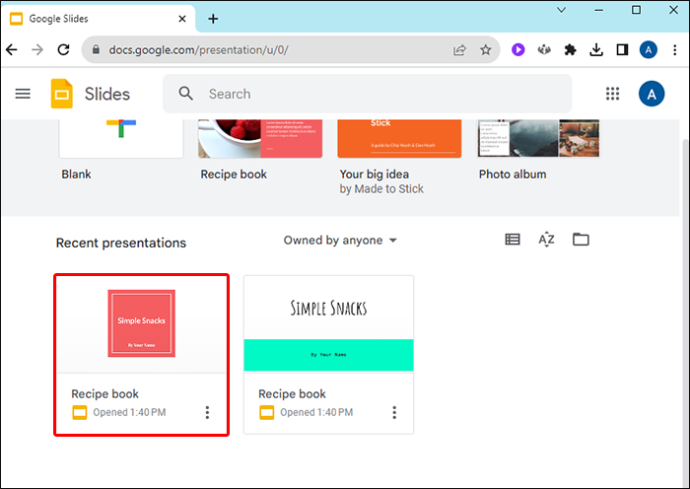
- בחר בתפריט 'שקופית'.

- מהתפריט הנפתח, בחר 'ערוך עיצוב'.
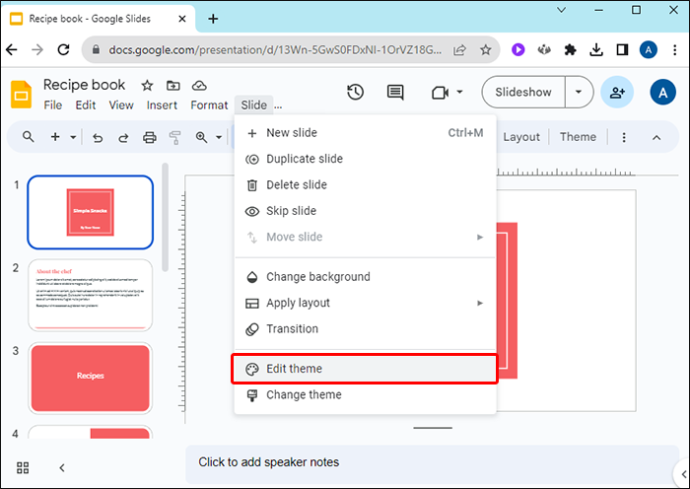
- בפינה השמאלית העליונה של המסך, לחץ על 'בחר צבע ערכת נושא'.
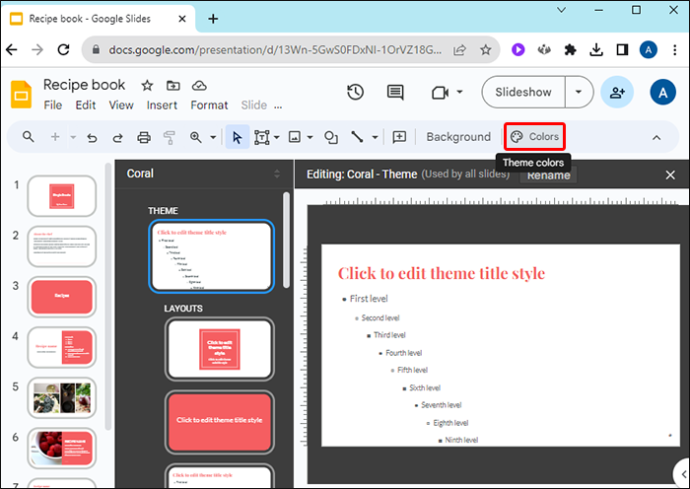
- תפריט נפתח זה נותן לך את האפשרויות הבאות:
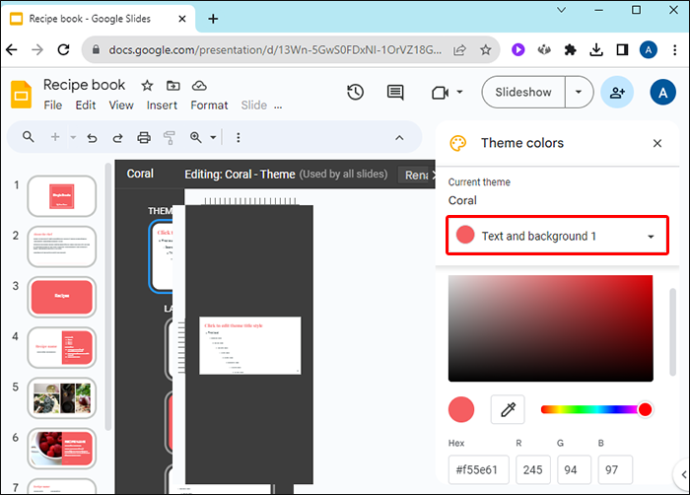
- בחר צבע מותאם אישית מתפריט צבעים הדרגתי
- בחר צבע מוגדר מראש
- הזן מספר hex עבור צבע ספציפי
צבע הנושא הערוך יוחל בכל סט השקופיות.
כיצד לחלוק סיפור אינסטגרם לסיפור שלי
כיצד לשנות את צבע הרקע של ערכת נושא
אתה יכול לערוך את צבע הרקע של ערכת הנושא, בדיוק כמו שאתה יכול לערוך היבטים אחרים של ערכת הנושא, מהשקופית הראשית. הפעל את Google Slides ופתח מצגת קיימת או צור מצגת חדשה לגמרי כדי להתחיל.
- בחר בתפריט 'שקופית' מהסרגל העליון.

- מהתפריט הנפתח, לחץ על 'שנה נושא'.

- אם עדיין אין לך ערכת נושא, בחר אחד מהערכות המוגדרות מראש על ידי לחיצה על התפריט הנפתח ערכות נושא בפינה השמאלית העליונה.
- אם לגרסה שלך של Google Slides יש תפריט 'נושא' בחלק העליון, תוכל לבחור עיצוב גם מכאן.
- מסרגל העריכה, לחץ על 'רקע...'
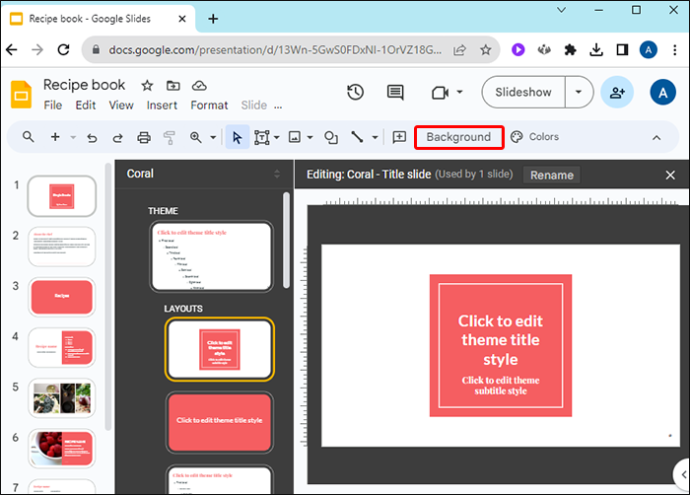
- השתמש בתיבה הנפתחת שליד הצבע כדי לבחור צבע רקע חדש של ערכת נושא. כרגיל, אתה יכול:
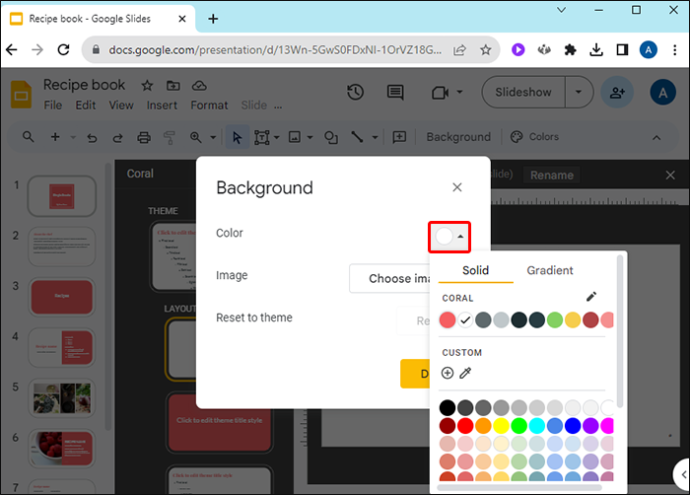
- הזן מספר משושה של צבע
- בחר מהקופסה צבע מותאם אישית
- בחר צבע מוגדר מראש
כיצד להתאים אישית ערכת נושא
בזמן שאתה עובד קשה כדי להתאים אישית את הצבעים במצגת שלך, אתה יכול ללמוד כיצד להתאים אישית גם ערכת נושא שלם. אתה יכול לייבא ערכות נושא מהמחשב שלך כדי להכניס פריסות חדשות לפרויקטי השקופיות שלך. פתח פרויקט חדש ב-Google Slides כדי להתחיל, ולאחר מכן בצע את הפעולות הבאות:
- בחר בתפריט 'שקופית'.

- בחר 'שנה נושא' בתפריט הנפתח שקופית.

- לחץ על הכפתור הצהוב הגדול שאומר 'יבא עיצוב'.
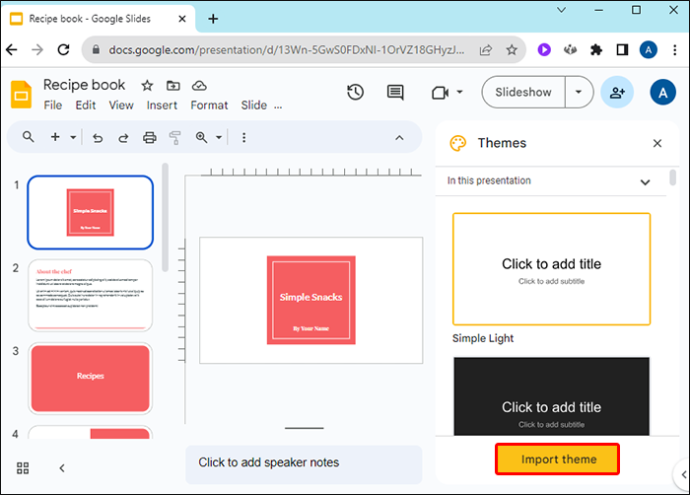
- נווט לנושאים המאוחסנים שלך ובחר אחד.
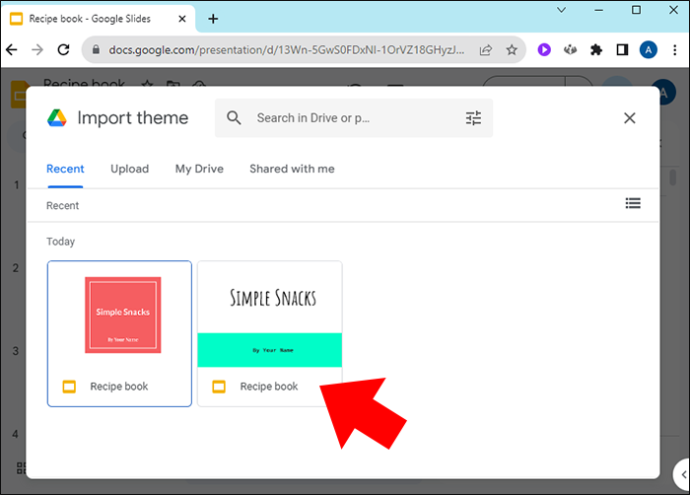
- לחץ על 'בחר'.
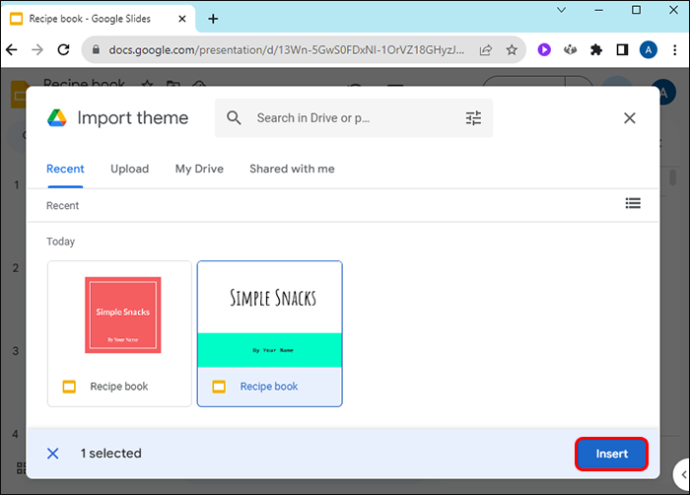
- ודא שהערכת נושא המועדפת נבחרה ולחץ על 'ייבא ערכת נושא' כדי להוסיף אותו לפרויקט הנוכחי שלך.
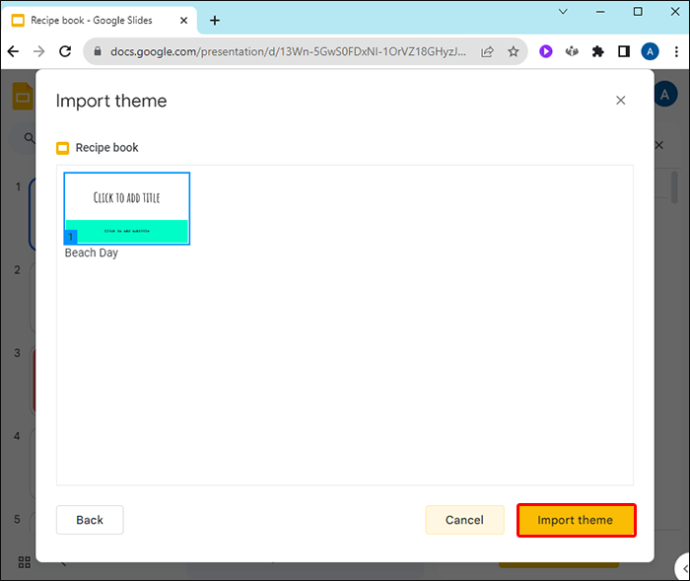
כשאתה משנה ערכת נושא באחד מהפרויקטים שלך, אתה יכול לחשוב על זה כעל יצירת ערכת נושא מותאמת אישית משלך. כל שינוי שתבצע יכול להישמר לשימוש חוזר. שמור שקופית מהמצגת שלך וייבא אותה מאוחר יותר לפרויקט שקופיות אחר כנושא שלה.
אתה יכול להקדיש זמן לעריכה ושמירת שקופיות כדי לבנות ספרייה של ערכות נושא המותאמות במיוחד עבורך. שתף אותם באינטרנט אם אתה חושב שאחרים יכולים להפיק מהם תועלת.
היכן למצוא ערכות נושא של Google Slide
אם אתה מחפש נושא ייחודי להוסיף לפרויקט שלך, אתה יכול למצוא תבניות רבות לעבוד מהן באינטרנט:
כיצד לשחזר היסטוריית כרום שנמחקה - -
- SlidesGo הוא מאגר מקוון של Google Slides ותבניות PowerPoint בחינם. אתה יכול למצוא הכל, החל מנושאים של מלחמת העולם השנייה ועד לנושאים של לוח גיר בהשראת הכיתה. לגישה לתבניות פרימיום, SlidesGo מציעה מנוי חודשי. יש לו גם שפע של תבניות מעוצבות במקצועיות בטוחות שמתאימות לחשבון.
- קרנבל שקופיות מציע ערכות נושא בחינם ללא מגבלות הורדה. בחר מתוך התבניות הרבות כגון נושאים בהשראת העונה או ערכות נושא מוכנות למשרד. ל-Slides Carnival יש גם קישורים לטיפים והדרכות לעיצוב מצגות. אתה יכול לסנן לפי צבע, סגנון או נושא בזמן שאתה מחפש את הנושא המושלם שיתאים למצגת הקרובה שלך.
- שקופיות מאניה נבחר בשנת 2022 כאחד הכלים הדיגיטליים הטובים ביותר להוראה על ידי AASL. הוא מציע הרבה ערכות נושא בחינם, כולל חלקן עם תוכן שעשוי לעזור לשמור. יש גם קישורים להרבה מדריכים וסרטוני הדרכה הקשורים ליצירת מצגות שקופיות.
- ערכות נושא של Google Slides יש מספר עצום של ערכות נושא חינמיות של Google Slides זמינות. ממשק המשתמש אינו חלק כמו אתרים אחרים, אך הם מציעים דרכים רבות לסנן את החיפוש שלך אחר תבנית ערכת נושא מתאימה לשקופיות. אם אתם מחפשים ערכות נושא מפוארות עם גרפיקה מרובדת, זה המקום להתחיל.
שאלות נפוצות
האם אוכל לשנות את הנושא של שקופית אחת בלבד עם ההוראות האלה?
לא, עליך לשנות את הנושא של הפרויקט כולו. עם זאת, תוכל ליצור שקופית במצגת אחרת עם ערכת נושא שונה ולאחר מכן להעתיק ולהדביק אותה במצגת הנוכחית שלך. זה ישמור על הנושא שלו כאשר הוא יועבר.
כיצד אוכל לשמור את השינויים שלי כנושא חדש?
שמור שקופית מהמצגת הנוכחית שלך ותוכל לייבא אותה למצגת מאוחרת יותר כנושא.
באילו צבעים הכי כדאי להשתמש עבור ערכות נושא של Google Slides?
בעוד שהעדפת הצבע היא ייחודית לכל אדם, כלל אצבע טוב הוא שאם הצבע מקשה על הקריאה או ההבנה של השקופיות שלך, אל תשתמש בו. הקהל שלך יקשיב הרבה יותר בתשומת לב אם הוא לא יצטרך לעבוד קשה כדי לראות מה אתה מציג.
שינוי צבעי ערכת נושא ב-Google Slides
הנושא של מצגת שקופיות קובע את מצב הרוח ומדבר לקהל שלך על סוג המצגת שאתה מציג. התאם אישית את לוח הצבעים במצגת שלך כך שתתאים לאירוע ולמידע שאתה מעביר. Google Slides מספק את ההזדמנות להתאים אישית כל שכבת צבע בנושאים שלה, כך שכל מצגת שתציג תהיה ייחודית ומשפיעה.
האם אי פעם שינית את צבעי הנושא במצגות Google Slides שלך? מהן הדרכים האהובות עליך להשתמש בצבעי נושא שונים? ספר לנו בקטע ההערות למטה.









